Verbinden mit einem Server über SSH unter MacOS
Schritt-für-Schritt-Anleitung zur Verbindung mit einem Server über SSH unter MacOS
SSH (Secure Shell) ist ein kryptografisches Netzwerkprotokoll, das zur sicheren Kommunikation zwischen Computern verwendet wird. Es ermöglicht Ihnen den Fernzugriff und die Steuerung eines Servers über eine sichere Verbindung. In dieser Anleitung erfahren Sie, wie Sie auf einem MacOS-Gerät über SSH eine Verbindung zu einem Server herstellen können.
Voraussetzungen
Um eine Verbindung über SSH auf einem MacOS-Gerät herzustellen, benötigen Sie:
1. SSH-Client: Ein Programm, mit dem Sie eine SSH-Verbindung mit dem Server herstellen können. Unter MacOS kann das integrierte Programm Terminal für diesen Zweck verwendet werden.
2. Server-Angaben: Die IP-Adresse oder der Hostname des Servers, mit dem Sie sich verbinden möchten, sowie die Nummer des SSH-Ports (normalerweise 22).
3. SSH-Anmeldeinformationen: Der Benutzername und das Passwort des Kontos, mit dem Sie sich beim Server anmelden möchten.
Verbinden von einer Standardkonsole
Der einfachste Weg, sich über SSH mit dem Server zu verbinden, ist die Verwendung des klassischen Clients über die Konsole mit dem Befehl ssh login@server_IP. Wenn Sie sich zum ersten Mal von diesem Computer aus mit dem Server verbinden, erhalten Sie eine Warnung, dass Sie versuchen, sich mit einem unbekannten Host zu verbinden. Geben Sie einfach ja ein:

Als nächstes werden Sie nach Ihrem Kontopasswort gefragt. Geben Sie das Passwort ein. Nach erfolgreicher Autorisierung werden Sie auf die Konsole Ihres Servers weitergeleitet:

Verbindung über den Termius
Eine weitere Möglichkeit der Verbindung ist die Verwendung des Termius-Clients. Dabei handelt es sich um einen praktischen ssh-Verbindungsmanager-Client mit einer zusätzlichen SFTP-Client-Funktion. Termius ist direkt im App Store erhältlich und kann mit Ihrer iCloud synchronisiert werden.
1. Erstellen Sie die erste Verbindung. Klicken Sie im Abschnitt Hosts auf New Host. Füllen Sie die Felder Adresse (Adresse oder Domainname Ihres Servers), Benutzername und Passwort aus. Ändern Sie das Feld Port, wenn der Standard-SSH-Port 22 auf dem Server geändert wurde. Im Feld Label können Sie einen wiedererkennbaren Servernamen festlegen.
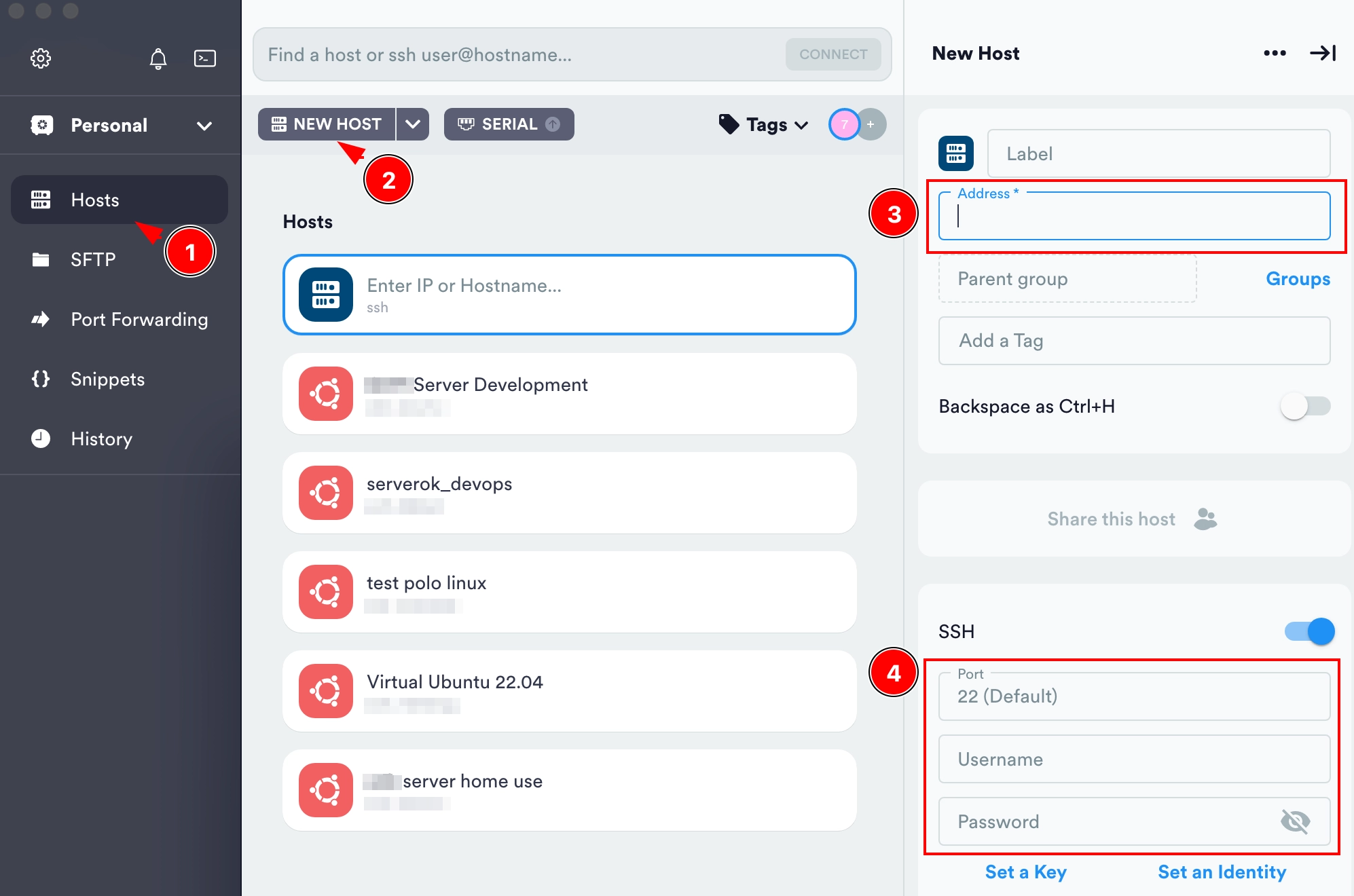
2. nachdem Sie alle Felder ausgefüllt haben, gehen Sie zum Hauptbildschirm der Registerkarte Hosts und doppelklicken Sie auf die Verknüpfung des gewünschten Servers. Beim ersten Verbindungsaufbau zeigt die Anwendung eine Warnung über einen unbekannten Host an - lassen Sie diese zu und stellen Sie die Verbindung her:
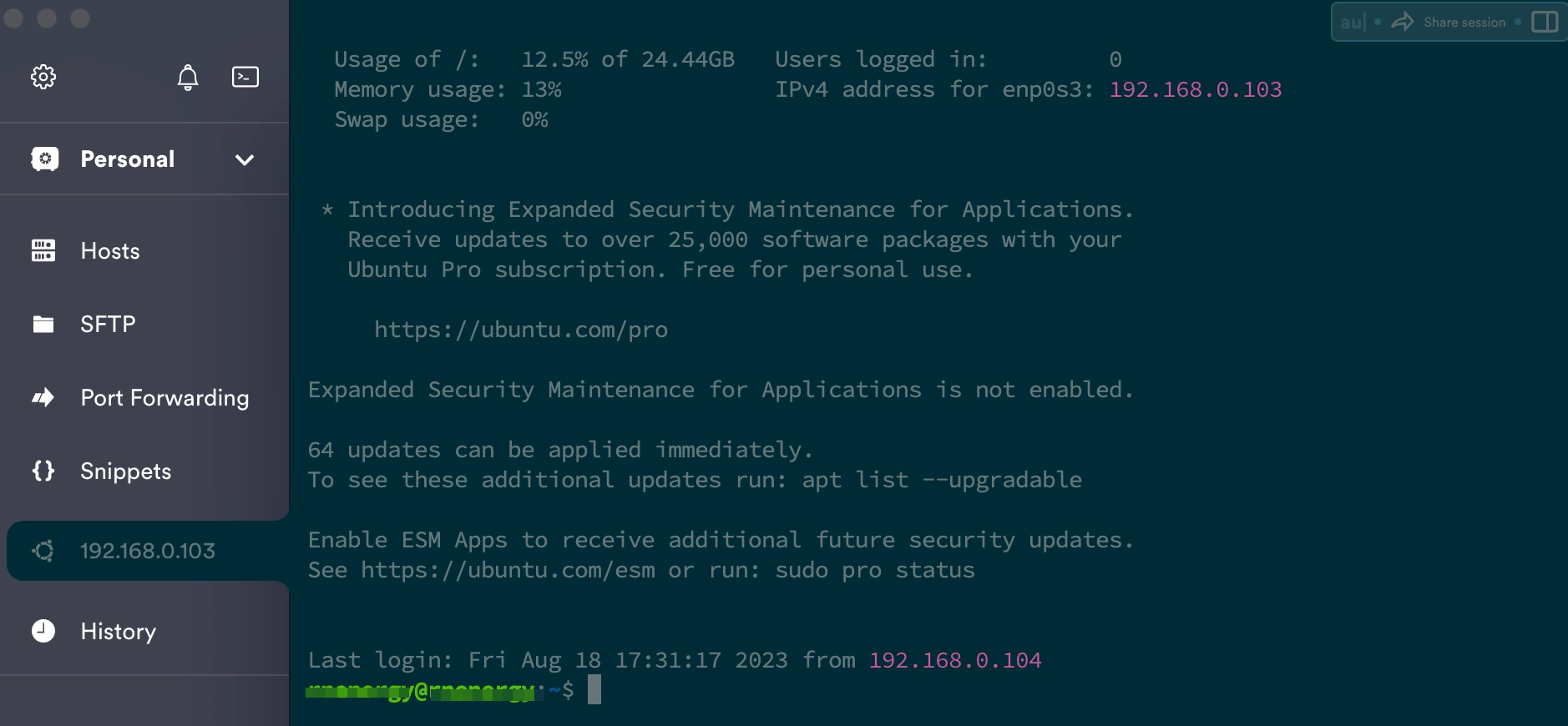
Neben dem Standard-Passwort-Zugang ist in dieser Anwendung auch eine SSH-Schlüsselverbindung verfügbar. Bearbeiten Sie den gespeicherten Server und klicken Sie auf Schlüssel festlegen
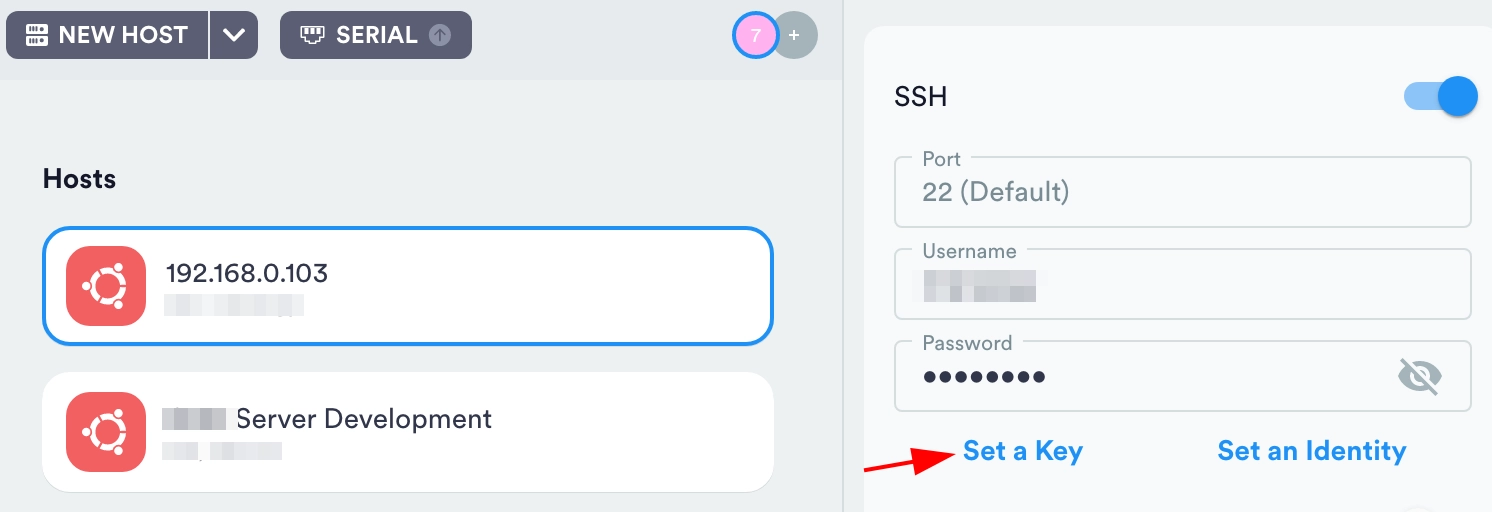
Anschließend können Sie den Inhalt des Schlüssels kopieren und einfügen oder den Schlüssel aus einer Datei importieren. Klicken Sie anschließend auf Speichern:
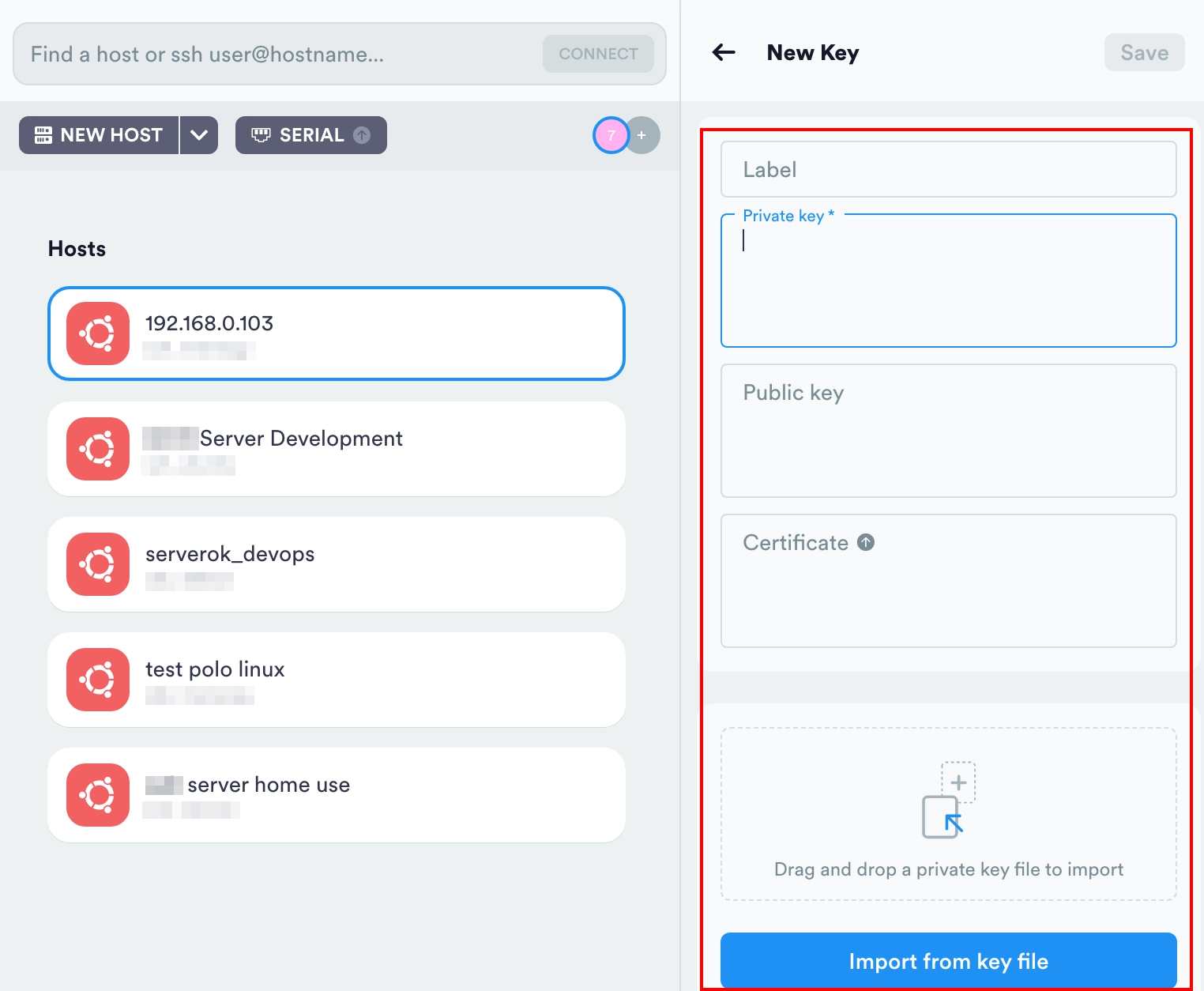
Eingebauter SFTP-Client
Auf der Registerkarte SFTP ist eine Option zur Verbindung mit Servern über das SFTP-Protokoll verfügbar. Das Dienstprogramm bietet einen Zwei-Fenster-Modus eines klassischen Dateimanagers, wobei die linke Registerkarte das Dateisystem eines Servers und die rechte Registerkarte das Dateisystem eines anderen Servers öffnet. Sie können Dateien zwischen den Servern kopieren und verschieben.
Über die Schaltflächen Host auswählen auf beiden Registerkarten können Sie eine Verbindung zum Server herstellen. Ihre gespeicherten Hosts, zu denen Sie eine ssh-Verbindung konfiguriert haben, stehen zur Auswahl. Es ist auch möglich, den lokalen Speicher (Schaltfläche Lokal) von Dateien auf einer der Registerkarten zu öffnen und Dateien zwischen Ihrem Mac und dem Server auszutauschen.
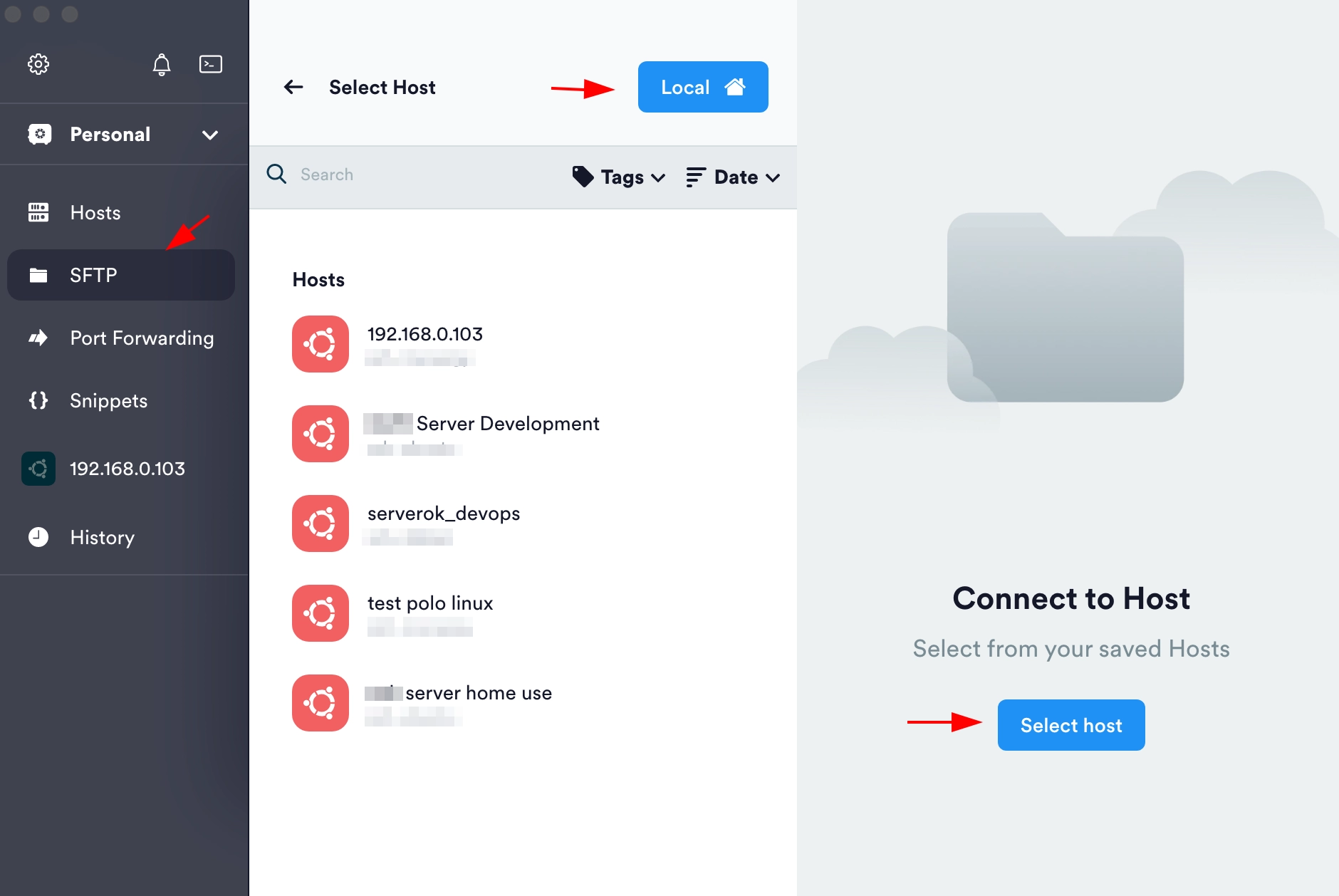
Ein Beispiel für eine parallele Verbindung zu zwei Servern in einer Sammlung:
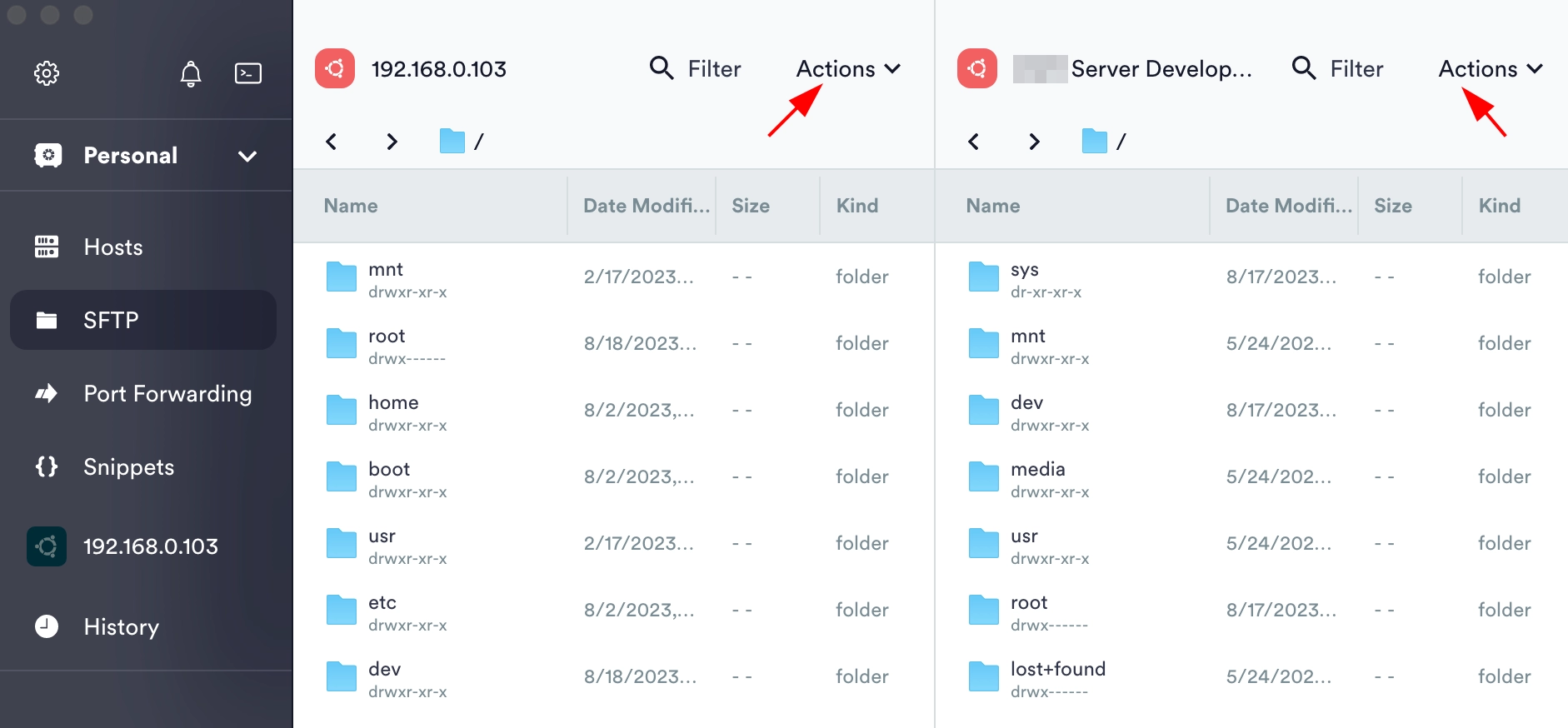
Fazit
Die Verbindung zu einem Server über SSH auf einem MacOS-Gerät ist einfach und sicher. Wenn Sie die in dieser Anleitung beschriebenen Schritte befolgen, können Sie eine sichere Verbindung zu einem Remote-Server herstellen und Ihre Aufgaben aus der Ferne verwalten.













































